Microsoft Surface Laptop Go レビュー: Windows に最適なウィンドウ?
公開: 2021-02-16ハードウェアとソフトウェアの両方が Microsoft 自身によって設計および開発されているため、Microsoft の Surface ラインナップは間違いなく最高の Windows 10 エクスペリエンスを提供し、エンドユーザーに最適化されたスムーズなエクスペリエンスをもたらします。 これは Apple が iPhone で何年も前から行ってきたことであり、最近では Mac も ARM ベースの M1 シリコンから始めています。
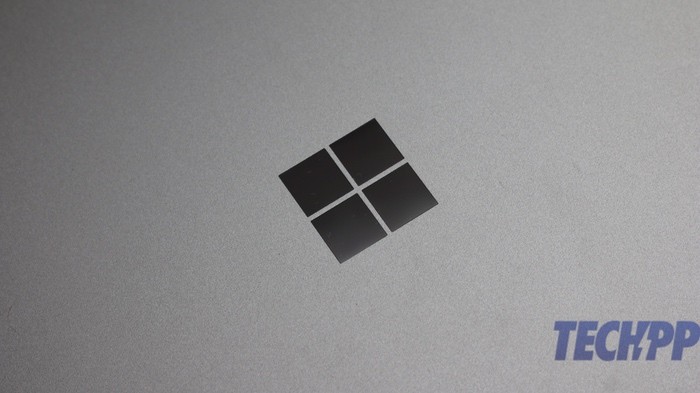
ほぼ 1 か月間使用している Surface Laptop Go の中身はまだ Intel によって製造されていますが、残りのハードウェアの選択は依然として Microsoft によって行われており、その結果、エントリーレベルでもプレミアムな体験が得られます。銀行を壊さないデバイス。 Rsの価格から始まります。 71,999、Microsoft Surface Laptop Go は Windows への最良の窓口ですか? 表面下を掘り下げて調べてみましょう。
目次
クリーンでミニマルなデザイン
Surface Laptop Go は持ち運びを目的としたノートブックであり、その設計思想はポータブル側に傾いていることを意味します。 これにより、作業中に膝の上に置いたり、移動中にバックパックにスライドさせたりしても、非常に楽しく使用できます。 金属製のシャーシもかなり薄く、見た目に異常はありませんが、ラップトップは落ち着いたプロファイルを維持し、あらゆる環境に適合します. あなたが教室にいる学生であろうと、会社の会議室で会議のために着席していようと、Surface Laptop Go はぴったりフィットし、上品に見えます。

ノートブックの上部にはエレガントに見える Microsoft ロゴのみがあり、内側にあるグレーのアクセントは、Surface Laptop Go の全体的な魅力を増すだけです. ゲーミング ノート PC に見られるような大胆で大胆なデザイン言語はニッチな層しか引き付けないかもしれませんが、Surface Laptop Go の繊細なデザインはきっと誰もが気に入るはずです。 評価すべきもう 1 つの点は、他のすべての Windows ラップトップとは異なり、パーム レストに醜いステッカーがないことです。
Surface Laptop Go は、デッキにギブやたわみがなく、しっかりとした持ち心地です。 ヒンジもしっかりしており、左右どちらから力を加えてもディスプレイがぐらつきません。 ヒンジも滑らかで、ラップトップを表面に置いたときに指1本で開くことができます。これは、多くの人が実際に気にかけているようです.
ポートと I/O

ポートは小見出しで最初に言及したものであるため、Surface Laptop Go に接続できるすべてのものについて説明します. ラップトップの右側には、USB-C ポートと 3.5 mm ヘッドフォン ジャックを備えた USB-A ポートがあります。 USB-C ポートは Thunderbolt 3 に準拠したものではなく、最大 10Gbps のデータ転送、2 つの 4K ディスプレイへの電力供給、および最大 45W の PD 経由でのラップトップの充電にのみ使用できることに注意してください。
ノートブックの右側には Surface Connector があり、Microsoft の付属の充電器で動作し、別売りの追加のドックにも接続します。 ドックはラップトップのポートを拡張できるので、複数のディスプレイや外部デバイスを接続したい場合に便利です。 充電器は、便利な古い Mac の当時の Apple の MagSafe のようにコネクタにスナップします。

ありがたいことに、Surface Laptop Go は、前述のように、USB-C ポート経由で充電することもできます。これは、Surface コネクタが独自のポートであることを考えると非常に便利であり、充電器を持ち歩くのを忘れた場合でも、いつでも USB を使用できます。 -ラップトップを充電するPD充電器。 ただし、単一の USB-C ポートを使用してラップトップを充電すると接続オプションが抑制されるため、1 つではなく 2 つの USB-C ポートが表示されることを感謝します.
キーボードとトラックパッド
ポートから離れてキーボードに移動すると、これはマイクロソフトがより良い仕事をしたと私たちが感じる別の領域です. ラップトップの全体的なフットプリントも非常に小さいため、Surface Laptop Go のキーボードは少し窮屈に見えます。 これは、最終的にラップトップを使用するときに慣れるものであるため、これを問題とは呼びません。 ただし、問題は、キーボードのバックライトがないことです。 メーカーがエントリーレベルのラップトップでキーボードのバックライトを省略しているのは理解できますが、Surface Laptop Go は非常に高価でプレミアムな製品です.

特にラップトップを暗い環境や夜間に頻繁に使用する場合、バックライト付きキーボードがないことは多くの人にとって問題になる可能性があります. これは単純な機能ですが、ユーザー エクスペリエンスの向上に大いに役立つ可能性があり、Microsoft は残念ながらこの機会を逃しました。 キーストロークはまずまずで、キーを押したときのフィードバックは良好です。 キーボード レイアウトの重要な部分でもある電源ボタンには、Windows Hello を有効にする指紋スキャナーが組み込まれています。
キーボードはバックライトの点で欠けていますが、Surface Laptop Go のトラックパッドはビジネスで最高のものの 1 つです。 滑らかで、ジェスチャは意図したとおりに機能し、クリックは満足のいく感触を与え、一般的にトップの座を占めていると見なされている MacBook コンピューターのトラックパッドと並んで、このセグメントで使用した最高のトラックパッドの 1 つになっています。
3:2 ディスプレイを増やしてください。

まだ明らかでない場合は、Surface Laptop Go の 12.4 インチ ディスプレイの縦横比は 3:2 で、標準のラップトップで見られる 16:9 または 16:10 のディスプレイと比べて珍しいものです。 これがエンドユーザーにとって何を意味するかというと、ラップトップをドキュメントの作成、Web の閲覧、またはリストや垂直方向のスクロールを伴うものに頻繁に使用する場合は、このアスペクト比を高く評価することになります. YouTube や Netflix など、多くのコンテンツを視聴している場合、何かをフルスクリーンで視聴したり、通常レターボックスと呼ばれるものを視聴したりすると、黒いバーが表示されます。
これは契約を破るものではないか、それほど気を散らすものではないかもしれませんが、従来の 16:9 ディスプレイほど没入感もありません. アスペクト比はそれほど大きな問題ではないかもしれませんが、解像度が気になる人もいるかもしれません. 1536 x 1024 のパネルは確かに最も鮮明ではありませんが、数値を脇に置いておくと、ディスプレイはかなり鮮明に見え、ピクセル化はまったく感じられません. テキストまたはメディアの表示に関しては、エクスペリエンスは非常に優れています.


明るさとコントラストの点でも、Surface Laptop Go のディスプレイは印象的です。 色は見栄えが良く、彩度が高く、あらゆる種類のコンテンツは、このセグメントで見た他のディスプレイよりも生き生きと見えます. ディスプレイを囲むベゼルは非常に薄く、角が丸くなっているのが気に入っています。 薄いベゼルにもかかわらず、Surface Laptop Go には Web カメラが搭載されており、会議に使用できるビデオを出力できます。 ディスプレイは光沢があり、ベゼルにシームレスに溶け込み、シームレスな外観にする必要があるときにオフになります。 ディスプレイのアンチグレア仕上げを好む人もいるかもしれませんが、それは個人的な好み次第です. ディスプレイはタッチ入力にも対応しているため、操作がより簡単になります。
仕事をやり遂げるパフォーマンス
Surface Laptop Go の内部には、Intel Core i5-1035G1 プロセッサと、統合グラフィックス、8 GB の RAM、および 128 GB のリムーバブル SSD が組み合わされています。 Windows 10 (もちろん) で動作し、Web の閲覧、ドキュメントやスプレッドシートの作成と編集、PowerPoint プレゼンテーションの作成、番組や映画の視聴、さらには簡単な写真編集などの日常的な作業を行う場合、Surface Laptop Go は非常に優れています。迅速で信頼できます。 使用中に時々速度低下がありましたが、ラップトップが応答しない状態になることはありませんでした。
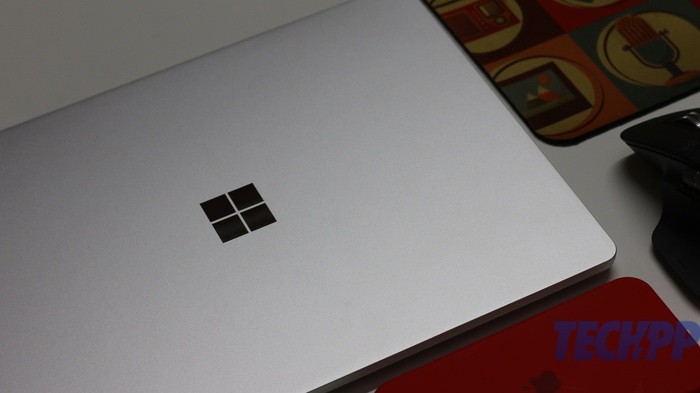
ただし、ディスクリート グラフィックスがないということは、Surface Laptop Go を本格的なゲームや、グラフィックスを多用するレイヤーを含むビデオのレンダリングに使用できないことを意味します。 プロジェクトを実行したり、宿題や研究のためにラップトップを探している学生の場合、プロセッサに頻繁に負担をかけないため、Surface ラップトップ Go は法案に完全に適合します. あなたが主に Microsoft の Office Suite といくつかの軽量アプリとブラウジングを使用している場合も、同じことが当てはまります。 あなたの仕事にもっと要求の厳しいものが含まれている場合、Surface Laptop Go はパワー ユーザー向けのノートブックではないため、しばらくすると動きが鈍くなる兆候が見られます。
終日バッテリー
Surface Laptop Go は、適度な使用量で 1 回の充電で 10 時間以上持続するため、バッテリー部門で優れています。 あなたの仕事に多くの移動が伴う場合、または長時間屋外にいて壁のコンセントから離れている場合、Surface Laptop Go は簡単に死ぬことはありません. フォームファクターを考えると、このラップトップから得られるバッテリー寿命は称賛に値します. 付属の 39W 電源アダプターは、ラップトップを完全に充電するのに約 2 時間かかります。 45W PD 充電器を使用して、充電速度をわずかに向上させることもできます。
Surface Laptop Go は 71,999 ポンドの価値がありますか?

価格は誰にとっても同じですが、個人ごとに異なるのは価値です。 最適化された Windows エクスペリエンスを備えた、携帯性、堅牢なバッテリー寿命、優れたディスプレイに重点を置いた薄くて軽いノートブックを探している人にとっては、バックライト キーボードがないことを回避できれば、Surface Laptop Go が魅力的かもしれません。 . ただし、純粋なパフォーマンスを探していて、ゲームをプレイしたりビデオを編集したりしたい場合は、Surface Laptop Go よりもはるかに強力ですが、携帯性とフォーム ファクターを犠牲にして、この価格でいくつかのオプションがあります.
Surface Laptop の内蔵 SSD を Microsoft から直接アップグレードするための追加コストを考慮に入れると、価格は Rs に上がります。 512 GB バリアントで 91,999 ドルで、新しい Apple M1 チップを搭載した MacBook Air と並んでいます。これは、優れたフォーム ファクターを備えた薄くて軽いラップトップでもあります。 これは、macOS への切り替えを希望し、使用しているソフトウェアと業務が Windows の使用に制限されていない場合、MacBook Air は同様の形で Surface ラップトップ Go よりもはるかに多くのパワーを提供するという事実をもたらします。優れたキーボード、はるかに鮮明なディスプレイ、優れたバッテリー寿命、および汗をかくことなくビデオ編集などの集中的なタスクを実行する機能を提供しながら、要因.

ただし、これは、必要なすべてのソフトウェアが macOS にも存在し、新しいプラットフォームへの移行に問題がない場合に限られます。 多くのプロセス/ソフトウェアは依然として x86 アーキテクチャでしか実行できず、すべてが ARM ベースの M1 Mac 用に最適化されているわけではないため、切り替えを計画している場合は、自分が何をしているのかを認識していることを確認してください。
とにかく、Microsoft Surface Laptop Go に戻ると、このノートブックは信頼できるコンパニオンであり、他のメーカーの薄くて軽いラップトップと比較して、簡単に機能し、プレミアムで最適化されたエクスペリエンスを提供します.
- 素晴らしいビルドとデザイン
- 良い表示
- 優れたトラックパッド
- 日々のパフォーマンスをスムーズに
- 終日バッテリー
- キーボードにバックライトがない
- 限定ポート
- 基本バリアントでは 128 GB のストレージのみ
| ビルド&デザイン | |
| 画面 | |
| ポートと I/O | |
| パフォーマンス | |
| バッテリー寿命 | |
| まとめ Surface Laptop Go は、マルチメディア ファイルを実行するのに十分なパワーを備えた軽量でコンパクトなラップトップを作ろうとする Microsoft の試みです。 「ゴー」モニカを考慮して。 Microsoft は、レパートリーの中で最も安価なラップトップにするために何か妥協したことがありますか? Surface Laptop Go のレビューで確認できます。 | 3.9 |
